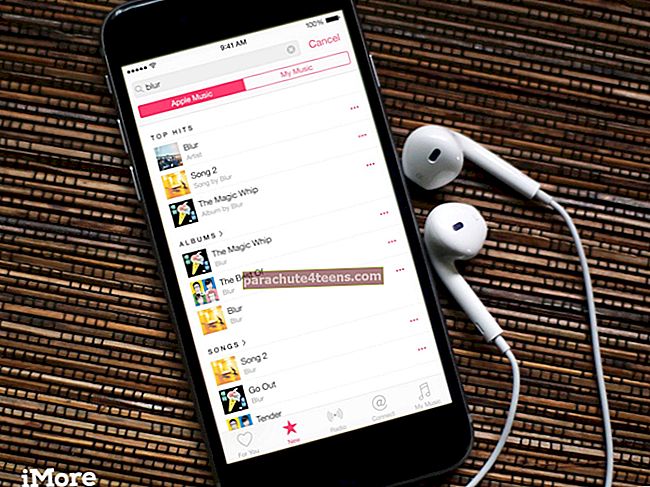Kūrėjas Lemas Erginas „MacOS High Sierra“ rado rimtą klaidą, leidžiančią visiems prisijungti prie administratoriaus paskyros naudojant „root“ vartotojo vardą be slaptažodžio. Kaip pranešama, jis veikia, kai kas nors bando pasiekti administratoriaus paskyrą atrakintame „Mac“. Be to, ji taip pat leidžia pasiekti užrakinto „Mac“ prisijungimo ekraną.
Atnaujinti: „Apple“ išleido saugos naujinimą 2017-001, kad pašalintų klaidą, leidžiančią prieigą prie šakninio supernaudotojo paskyros su tuščiu slaptažodžiu bet kuriame „Mac“, kuriame veikia „MacOS High Sierra 10.13.1“.
„Apple“ jau žino apie šią klaidą ir išleido laikiną problemos sprendimą.
„Mes dirbame su programinės įrangos atnaujinimu, kad išspręstume šią problemą. Tuo tarpu nustatant šakninį slaptažodį išvengiama neteisėtos prieigos prie „Mac“. “ - „Apple“
Kaip įgalinti pagrindinį vartotoją „Mac“ kompiuteryje, kuriame veikia „MacOS High Sierra“
1 žingsnis. Pirmiausia turite spustelėti „Apple“ meniu viršutiniame kairiajame ekrano kampe ir pasirinkti Sistemos nuostatos.

2 žingsnis. Spustelėkite Vartotojai ir grupės.

3 žingsnis. Tada spustelėkite Užrakinti piktogramą.

Tada turite įvesti savo administratorių Slaptažodis ir spustelėkite Atrakinti.

4 žingsnis. Toliau spustelėkite Prisijungimo parinktys. Tada spustelėkite Prisijunkite arba Redaguoti.

5 žingsnis. Spustelėkite Atidarykite katalogo įrankį.

Dabar turite spustelėti Užrakinti piktogramą.

Tada įveskite savo Slaptažodis dar kartą ir spustelėkite Keisti konfigūraciją.

# 6 žingsnis. Spustelėkite Redaguoti meniu juostoje ir spustelėkite „Įgalinti pagrindinį vartotoją“.

7 žingsnis. Galiausiai turite įvesti ir patvirtinti savo Pagrindinio vartotojo slaptažodis. Įsitikinkite, kad slaptažodis yra tvirtas.

Taip pat galite naudoti komandinę eilutę, kad greitai sukurtumėte savo pagrindinio vartotojo slaptažodį.
Kaip sukurti pagrindinį vartotojo slaptažodį „Mac“ sistemoje naudojant terminalą
1 žingsnis. Paleiskite Terminalas. (Tiesiog atidarykite „Spotlight“ paiešką → Įveskite terminalą → Atidarykite)

2 žingsnis. Dabar turite įvesti: sudo passwd -u šaknis

3 žingsnis. Dabar įveskite „Mac“ sistemos slaptažodį.

4 žingsnis. Dabar turite įvesti ir patvirtinti savo Pagrindinio vartotojo slaptažodis.

Nepamirškite išjungti pagrindinio vartotojo, nes jis ištuštins slaptažodį ir vėl leis klaidai veikti.
Viskas!
Apvyniojimas:
„Apple“ netrukus išleis nuolatinį šios klaidos taisymą. Tuo tarpu naudokite šį sprendimą, kad apsaugotumėte „Mac“.
Ar turite atsiliepimų? Šaudykite jį žemiau esančiuose komentaruose.
Galbūt norėsite perskaityti ir šiuos įrašus:
- Kaip grįžti į „iTunes“ „App Store“
- Tinkinkite svetainės nustatymus „Safari“
- Kaip įgalinti tipą „Siri“ sistemoje „Mac“
- Kaip ištrinti jutiklinės juostos duomenis iš „MacBook Pro“